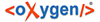Abbildungen
Abbildungen werden beim Import automatisch im Seitenumbruch positioniert. Bei der manuellen Erstellung des Seitenumbruchs nach dem Import bzw. bei Änderungen, die die Abbildungen betreffen, stehen folgende Zusatzfunktionen des parsX 4 Plugins in Adobe InDesign zur Verfügung:
Abbildungen => Importoption Bildplatzierung ändern: Mit dieser Funktion kann die Art der Platzierung ("verankert", "nicht verankert") nach dem XML-Import geändert werden: Beim Import einer neuen Abbildung (über "Abbildung platzieren ...") wird diese Option ausgewertet und der Rahmen, der diese Bilddatei enthält, entsprechend platziert.
Abbildungen => Abbildung platzieren: Mit dieser Funktion kann eine Abbildung an der aktuellen Texteinfügemarke (Cursorposition) positioniert werden. Die zur Abbildung gehörende XML-Struktur wird dabei automatisch erstellt. Optional kann die Eingabe eines Titels und einer Legende erfolgen. Weiterhin kann optional ein Typ-Attribut im Dialogfeld vergeben werden. Ein entsprechendes Objektformat wird dann neu angelegt bzw. dem Bildcontainer nach dem Import der Abbildungsdatei zugewiesen.
Abbildungen => Abbildung löschen: Mit dieser Funktion kann die auf der Seite markierte Abbildung bzw. eine Gruppe bestehend aus Abbildung und Bildlegende gelöscht werden. Die zur Abbildung gehörende XML-Struktur wird dabei ebenfalls automatisch gelöscht.
Abbildungen => Abbildung austauschen: Mit dieser Funktion kann eine Abbildung in einem Bildcontainer mit einer anderen Abbildungsdatei ausgetauscht werden. Die zur Abbildung gehörende XML-Struktur wird dabei ebenfalls automatisch geändert (das Attribut
@quellewird angepasst).
Abbildungen => Verankerte Abbildung lösen: Wurden die Abbildungen beim Import der XML-Light-Datei mit der Option "Platzierung der Bilder: Verankert (mitfließend)" importiert, kann mit dieser Menüfunktion die markierte verankerte Abbildung als eigenes Objekt auf die entsprechende Seite positioniert werden.
Bei Verwendung dieser Zusatzfunktionen entfällt auch die Doppelpflege, da z.B. das Attribut @quelle automatisch vom Plugin aktualisiert wird.
Bildpositionierung beim Erstimport
![[Wichtig]](images/important_2051192373.png) | Wichtig |
|---|---|
Damit die Abbildungen beim Import automatisch positioniert werden können, müssen die Bilddateien in dem Unterordner |
Falls die Abbildung in den XML-Daten auch eine Bildlegende <legende> enthält und mit der Option "Eigenes Objekt (feste Position) = nicht verankert" importiert worden ist, so werden Bild und Bildlegende automatisiert in Adobe InDesign gruppiert und positioniert.
Wird eine Abbildungsdatei beim Import nicht in dem Ordner abbildungen/ bzw. nicht im ausgewählten Bildimportordner gefunden, so wird im Bildcontainer ein entsprechender Hinweis positioniert und die Bilddatei kann später über parsX 4 Plugin => Abbildungen => Abbildung austauschen in diesen Rahmen geladen werden.
Die Positionierung der Abbildungen im Textfluss oder auf der jeweiligen Dokumentenseite sowie die Zuweisung eines Objektformats ergibt sich aus der gewählten Option im Importdialog:
Platzierung der Bilder: Als verankerte (mitfließende) Elemente oder als eigenes Seitenelement mit fester Position auf der jeweiligen Seite
Objektformate für Bilder erstellen/zuweisen: Erstellt für das jeweilige Element eine eigenes Objektformat und weist dieses zu.
Die Position der Abbildung (mit Legende) auf der Seite kann in der Layoutansicht durch Verschieben beliebig verändert werden (nur durch Verschieben, kein Ausschneiden/Kopieren/Einfügen möglich!).
Soll auch die Position eines <bild>-Elements im XML-Datenstrom verändert werden, z.B. weil eine Abbildung aus Kapitel 1 nun erst in Kapitel 10 platziert werden soll, muss diese Änderung in den XML-Daten nachgepflegt werden.
Dies kann mit Hilfe der Menüfunktionen parsX 4 Plugin => Abbildungen => Abbildung löschen (Abb. aus Kapitel 1) und neu positionieren über parsX 4 Plugin => Abbildungen => Abbildung platzieren erfolgen. Somit entfällt die Doppelpflege.
Erfolgt die Bildumstellung ohne die Plugin Funktionen manuell (was nicht empfohlen wird), muss die Bildumstellung auch komplett manuell nachgepflegt werden (Doppelpflege in XML-Struktur und Layout).
Importoption Bildplatzierung ändern
Mit dieser Funktion kann die ursprünglich beim XML-Import gewählte Option der Bildplatzierung geändert werden.
Die Änderung wird beim nächsten Import einer Bilddatei (über die Menüfunktion "Abbildung platzieren") wirksam.
Wie beim XML-Import stehen zwei Optionen zur Verfügung:
„Verankert (mitfließend)“.
„Eigenes Objekt (feste Position)“ = nicht verankert.
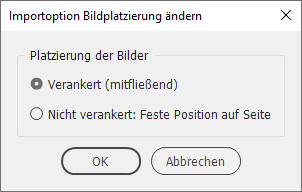
Abbildung platzieren
Mit dieser Funktion kann ein Bild (optional mit Legende) positioniert und das zugehörige <abbildung>-Element in der Struktur an der nächsten validen Position erstellt werden.
Vor dem Aufruf der Menüfunktion muss die Texteinfügemarke in dem Absatz positioniert sein, nach dem das Abbildungs-Element in der XML-Struktur eingefügt werden soll.
Es kann eine Bilddatei ausgewählt werden.
Es kann optional ein Text für einen Titel eingegeben werden.
Es kann optional ein Text für eine Legende eingegeben werden.
Es kann optional ein Typ-Attribut
@typ(1 bis 30) im Dialogfeld vergeben werden. Ein entsprechendes Objektformat wird dann neu angelegt bzw. dem Bildcontainer nach dem Import der Abbildungsdatei zugewiesen.Das Attribut
@quellewird dem Element<abbildung/>automatisch hinzugefügt.Attributwert für den Bildinhalt (nur innerhalb von InDesign)
@id-typ(bild | formel | tabelle) kann ausgewählt werden.Attributwert für
@position(oben | unten | insitu) kann ausgewählt werden.Attributwert für
@ausrichtung(links | rechts | zentriert | satzspiegel | ganzeseite | doppelseite) kann ausgewählt werden.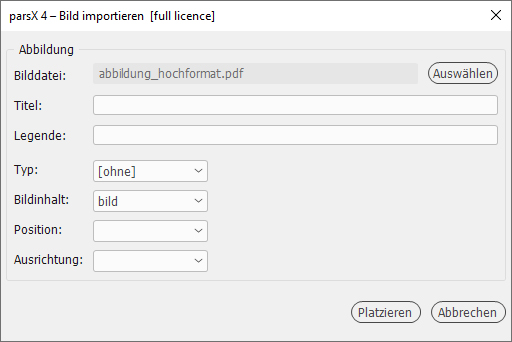
Abbildung löschen
Mit dieser Funktion kann eine markierte Abbildung auf der Seite und in der XML-Struktur entfernt werden.
Das zu löschende Bild muss im Layout markiert werden.
Das Bild und die dazugehörigen XML-Elemente werden entfernt.
Abbildung austauschen
Mit dieser Funktion kann eine Bilddatei in einem Bildcontainer gegen eine andere Abbildung ausgetauscht werden.
Es kann eine neue Bild-Datei für das aktuell markierte Bild ausgewählt werden.
Die Bilddatei wird ausgetauscht und die entsprechenden XML-Attribute werden ersetzt.
Verankerte Abbildung lösen
Mit dieser Funktion kann eine ausgewählte Abbildung, die mit der Import-Option "als verankertes (mitfließendes) Element" automatisch importiert wurde, als eigenes Seitenelement mit fester Position auf der jeweiligen Seite, positioniert werden.
Abbildung markieren
Markierte Abbildung wird mit fester Positionierung auf die jeweilige Seite gesetzt (mit Auswertung der Bild-Attribute
@position,@ausrichtung, ...)Bei den Attributwerten „satzspiegel“, „ganzeseite“ und „doppelseite“ wird der Bildcontainer in der entsprechenden Größe erstellt und der Inhalt des Containers wird „proportional gefüllt“ und im Container zentriert
Diese Funktion ist nur mit <abbildung> möglich, <abbildung_inline> ist immer eine im Text verankerte Abbildungsdatei.
Abbildungen validieren
Mit dieser Menüfunktion können alle Verknüpfungen des Dokuments geprüft werden:
Status der Bildverknüpfung
Korrektes Tagging, Struktur valide
Attribut
@quelleaktualisiert
Bei Fehlern wird eine entsprechende Meldung ausgeben, die jeweiligen Element werden auf der Seite bzw. im Bedienfeld der XML-Struktur markiert und es erfolgt ein Eintrag in der Logdatei ([USER]__parsx_plugin_log_CS[ID-VERSIONNUMMER].txt)